Création de connexions MCR vers IBM Cloud Direct Link
IBM Direct Link vous permet de créer en toute transparence des connexions privées entre vos ressources sur site et dans le Cloud. Direct Link Connect avec Megaport étend le réseau du centre de données de votre entreprise et aux Clouds publics pour offrir de meilleures performances, un débit plus élevé et la sécurité aux environnements IBM Cloud.
Lors de la connexion à IBM via Direct Link Connect avec Megaport, la connexion transversale virtuelle (VXC) forme le composant de couche 2 de la connexion. La connectivité BGP de couche 3 est établie directement entre le client et IBM Cloud.
Cette rubrique décrit comment se connecter à IBM Direct Link depuis un MCR. Pour plus de détails sur la connexion à partir d’un port, voir Connexion à IBM Cloud Direct Link.
Vous pouvez également regarder cette vidéo Connectivité privée à IBM Cloud qui montre à quel point il est rapide et facile de se connecter à IBM Cloud à l’aide de Megaport.
Important
Si vous modifiez une ancienne VXC vers IBM Cloud Direct Link dans Megaport Portal, une invite apparaît indiquant que Megaport a mis à jour les intégrations d’API et vous conseille d’annuler et de recommander la VXC. Dans cette situation, nous vous recommandons d’annuler puis de recommander la VXC à l’aide de la dernière intégration API.
Avantages d’IBM Direct Link via Megaport
Voici quelques-uns des avantages d’une connexion IBM Direct Link par le biais de Megaport :
- Réduction de la latence et augmentation de la disponibilité
- Réduction du coût de sortie des données
- Connectivité sécurisée
Création d’une connexion vers IBM Direct Link
Pour configurer IBM Direct Link avec Megaport, vous devez créer une VXC à partir de votre MCR dans Megaport Portal vers l’emplacement cloud IBM Direct Link.
Considérations de conception lors de la configuration de votre connexion Direct Link vers IBM Cloud :
-
Redundancy (Redondance) – Megaport prend en charge les connexions redondantes. Dans chacun des emplacements de peering Direct Link, Megaport a établi deux connexions Direct Link diverses avec IBM Cloud. Dans le Portail Megaport, les ports sont notés comme Port 1 et Port 2. Une configuration redondante nécessite au moins deux VXC.
-
Options de routage local et mondial – L’option Local Routing (Routage local) offre l’accès aux centres de données ayant le même préfixe à trois lettres que le point de présence (comme DAL, AMS et MEL). L’option Global Routing (Routage mondial) est nécessaire en tant qu’add-on pour atteindre les centres de données en dehors de ces emplacements. Pour plus de détails sur les options de routage local et mondial, voir la documentation d’IBM Cloud.
-
Port speed (Vitesse du port) – Les options de vitesse de port pour IBM Direct Link Connect sont 50 Mbits/s, 100 Mbits/s, 200 Mbits/s, 500 Mbits/s, 1 Gbit/s, 2 Gbits/s ou 5 Gbits/s. Pour obtenir des informations sur la tarification d’IBM, voir Tarification pour IBM Cloud Direct Link.
-
Emplacements Direct Link compatibles avec Megaport :
- Amérique du Nord : Ashburn, Chicago, Dallas, San Jose
- Europe : Amsterdam, Francfort, Londres, Paris
- Australie : Sydney
- Asie : Osaka, Tokyo
Pour créer une VXC vers IBM Direct Link Connect
- Sur le Megaport Portal, accédez à la page Services et sélectionnez le MCR que vous souhaitez utiliser.
Si vous n’avez pas encore créé de MCR, voir Création d’un MCR. -
Ajoutez une connexion IBM Cloud pour le MCR.
S’il s’agit de la première connexion pour le MCR, cliquez sur la vignette IBM Cloud. La vignette est un raccourci vers la page de configuration. Vous pouvez également cliquer sur +Connection (+Connexion), et cliquer sur IBM Cloud.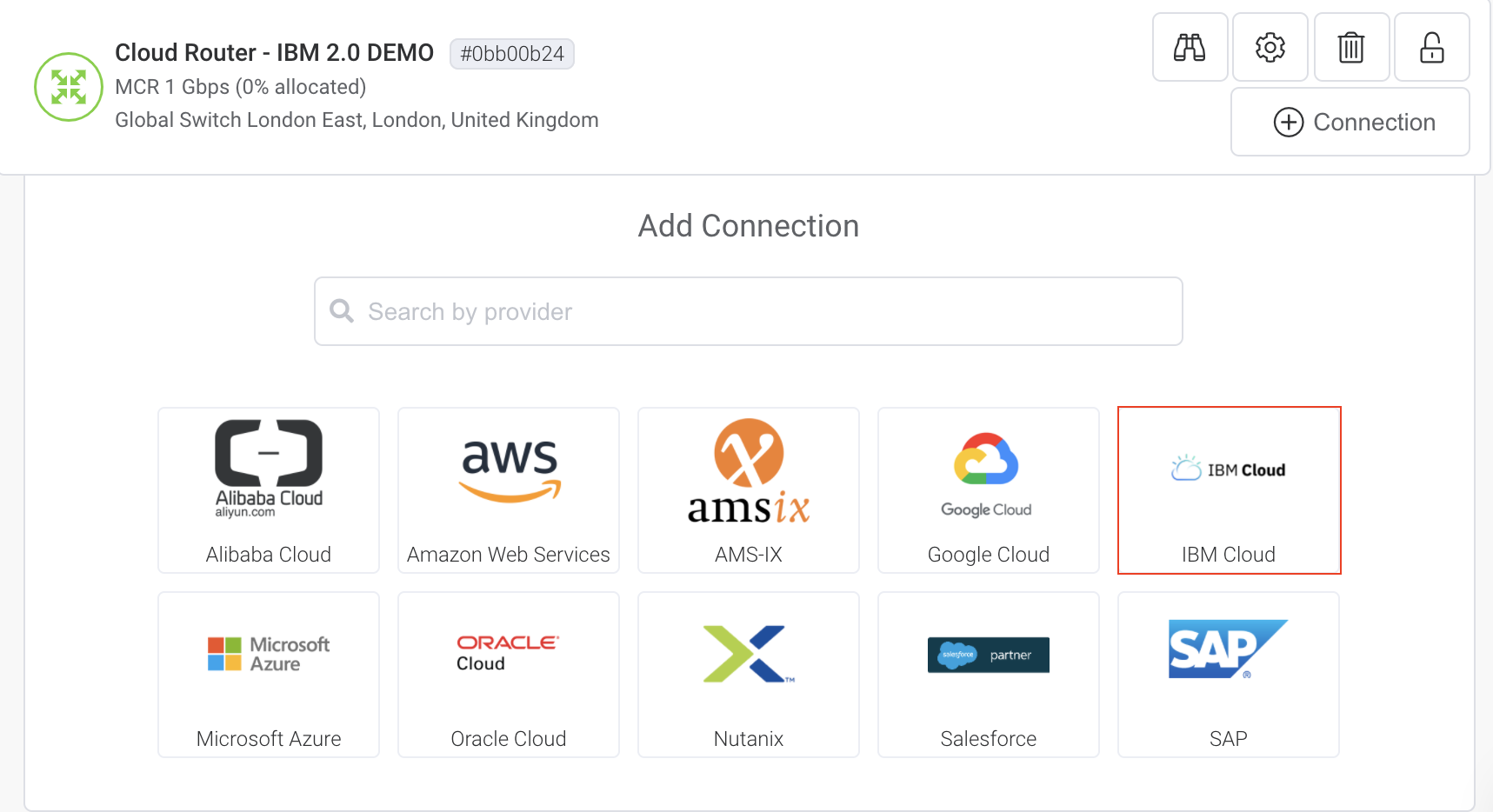
-
Sélectionnez l’emplacement IBM Direct Link où le pair sera installé avec IBM Cloud et cliquez sur Next (Suivant).
Cette destination doit correspondre à l’emplacement pair sélectionné dans IBM Cloud.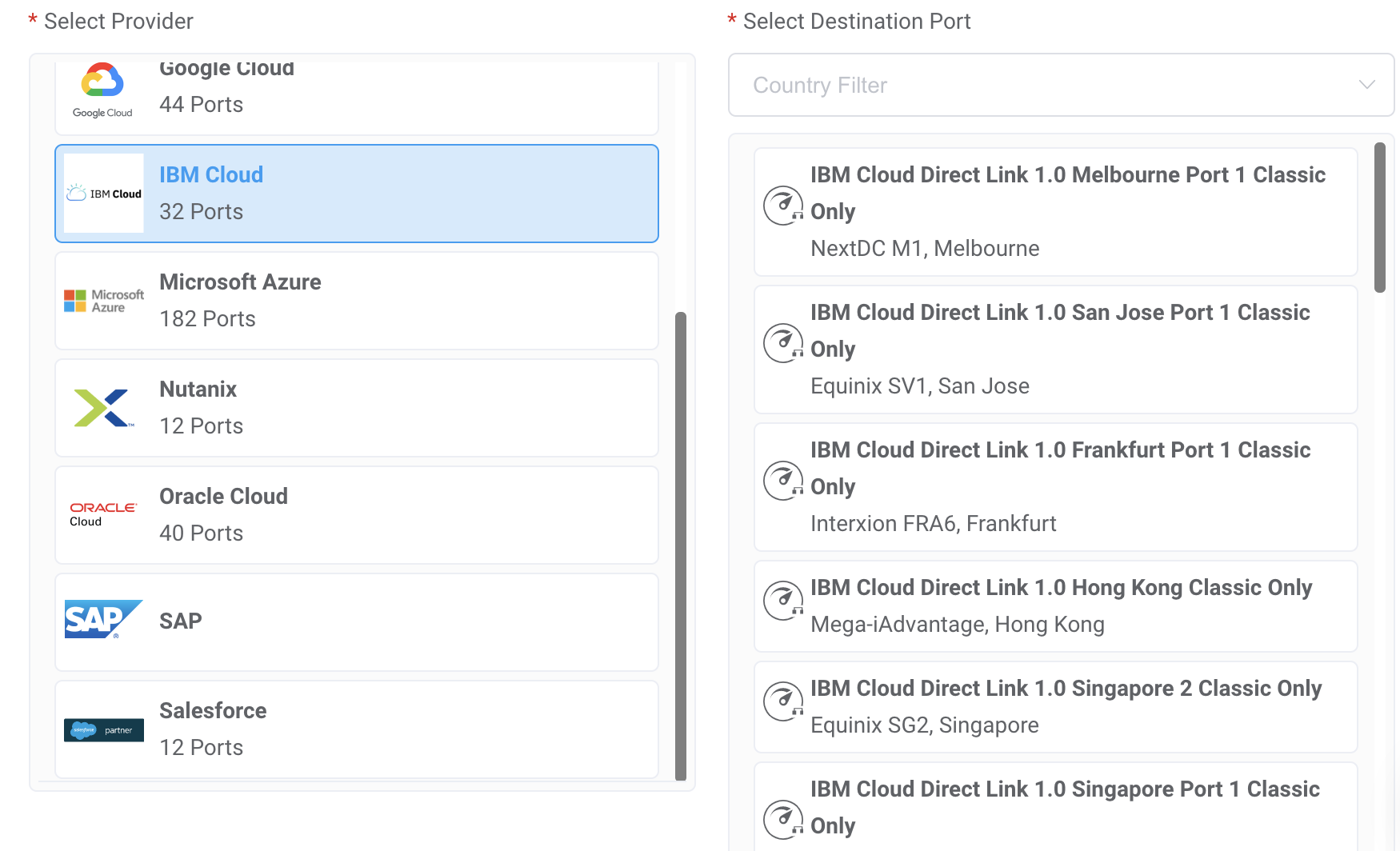
-
Précisez ces détails de connexion:
-
Connection Name (Nom de la connexion) – Le nom de votre VXC devant apparaître sur le Megaport Portal.
-
Service Level Reference (Référence de niveau de service) (optionnelle) – Spécifiez un numéro d’identification unique pour la VXC à utiliser à des fins de facturation, tel qu’un numéro de centre de coûts ou un ID client unique. Le numéro de référence de niveau de service apparaît pour chaque service dans la section Produit de la facture. Vous pouvez également modifier ce champ pour un service existant.
Remarque
Les comptes gérés par les partenaires peuvent appliquer un accord partenaire à un service. Pour plus de détails, voir Association d’une transaction à un service.
-
Rate Limit (Débit maximal) – Il s’agit de la vitesse de votre connexion en Mbits/s. Les niveaux de vitesse disponibles dépendent de l’emplacement sélectionné et correspondent aux vitesses disponibles dans IBM. Sélectionnez la vitesse du port dans la liste déroulante pour qu’elle corresponde à la vitesse sélectionnée dans le portail IBM Cloud pour le service Direct Link.
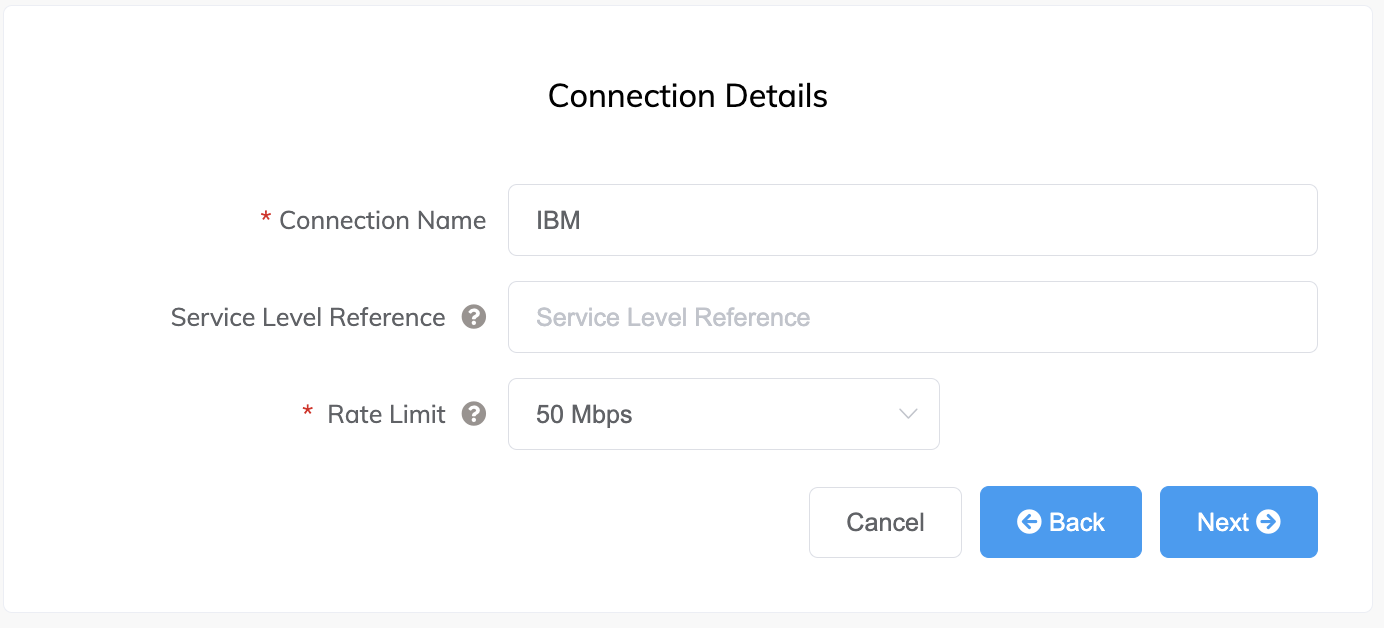
-
-
Cliquez sur Next (Suivant).
La page MCR A-End apparaît. Cette page confirme que la configuration de la connexion du MCR sera automatiquement générée et pourra être modifiée ultérieurement.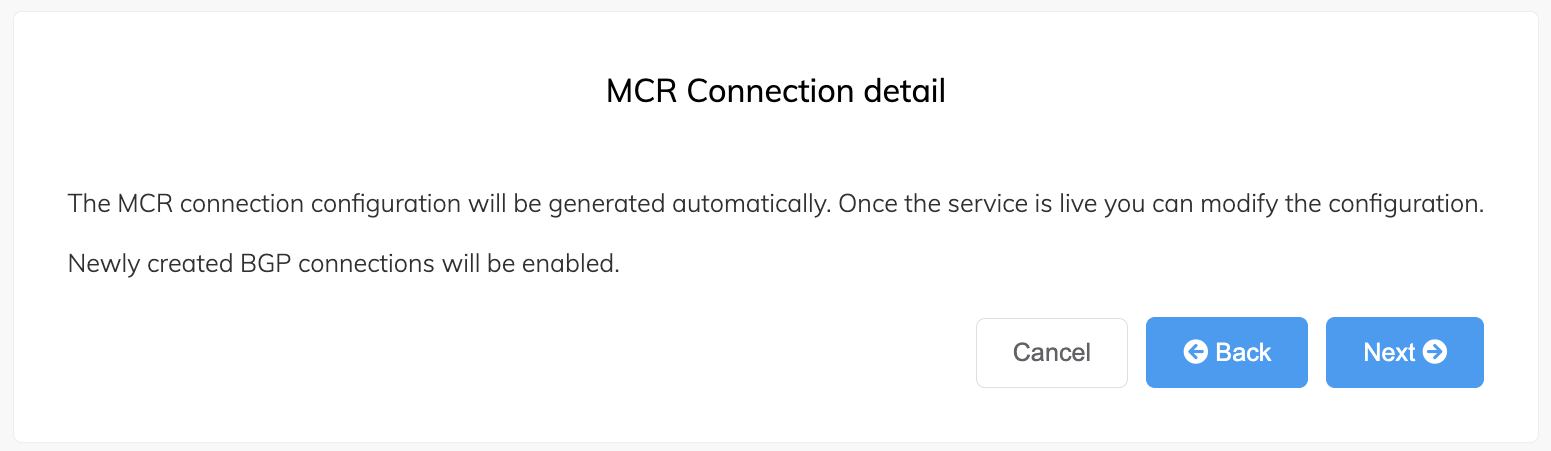
-
Cliquez sur Next (Suivant).
La page Cloud Details (Détails du cloud) apparaît. -
Spécifiez les détails IBM Cloud suivants:
-
IBM Account ID (ID de compte IBM) – Votre ID de compte IBM. Vous pouvez obtenir votre ID de compte à partir du paramètre de compte IBM dans le portail IBM Cloud.
Ceci est utilisé pour relier le portail Megaport et le portail IBM Cloud. La confirmation de cette nouvelle connexion sera envoyée à l’ID de compte spécifié dans le portail IBM Cloud. -
Customer IP Address (Adresse IP du client) (facultatif) – L’espace de l’adressage IP (au format CIDR) que vous utiliserez sur votre réseau pour le peering. Pour les connexions privées, ce champ est facultatif et s’il est laissé vide, Megaport attribue une adresse /30 privée. Pour les connexions publiques, ce champ est requis et nécessite les adresses IP publiques (/30) attribuées par vous pour la connectivité BGP. Vous devez posséder les adresses IP publiques.
-
Provider IP Address (Adresse IP du fournisseur) (facultatif) – L’espace d’adressage IP au format CIDR attribué dans le réseau IBM pour le peering. Ce champ est facultatif et s’il est laissé vide, Megaport attribue automatiquement une adresse /30 privée.
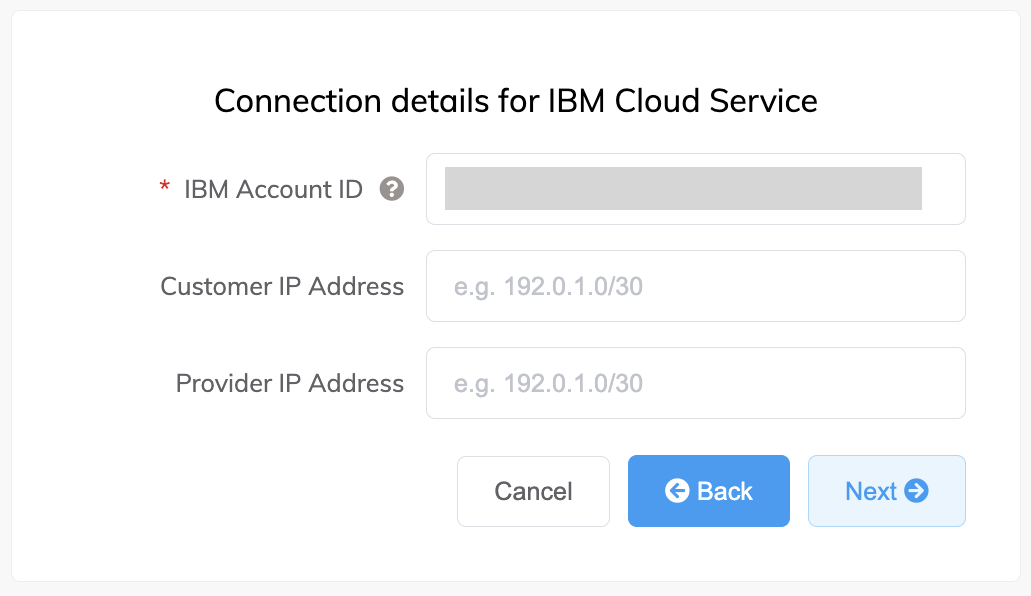
-
-
Cliquez sur Next (Suivant).
Une page de résumé apparaît avec des listes déroulantes contenant les détails du MCR A-End et du cloud IBM, ainsi que le coût mensuel.
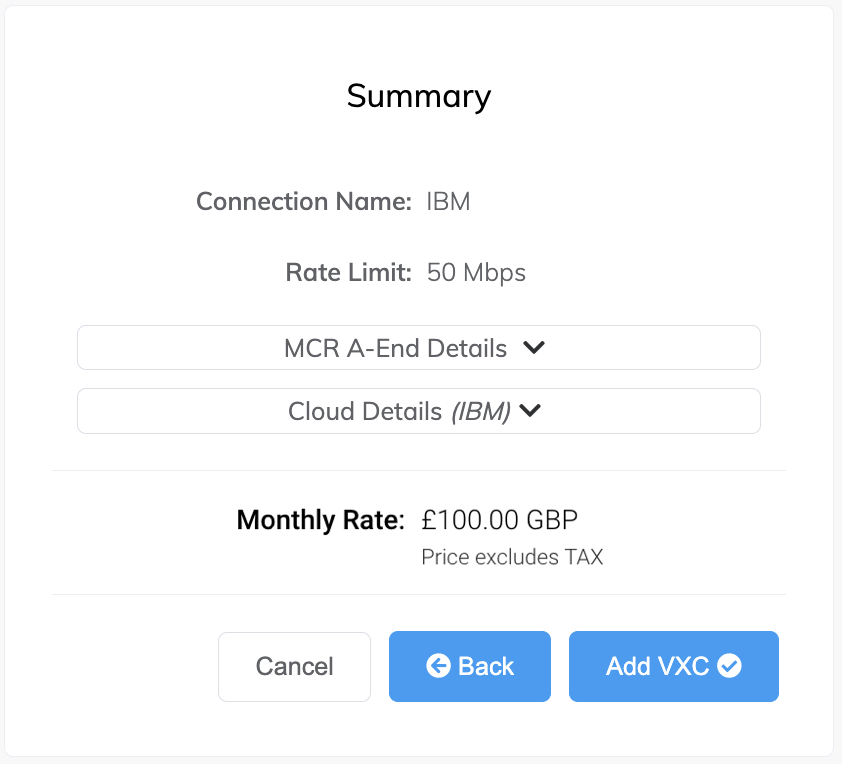
-
Cliquez sur Back (Retour) pour faire des modifications ou cliquez sur Add VXC (Ajouter VXC).
Une fois que vous avez terminé cette configuration, vous pouvez configurer des VXC supplémentaires ou finaliser la commande. -
Cliquez sur Order (Commander).

-
Cliquez sur Order Now (Commander maintenant) pour terminer le processus de commande.
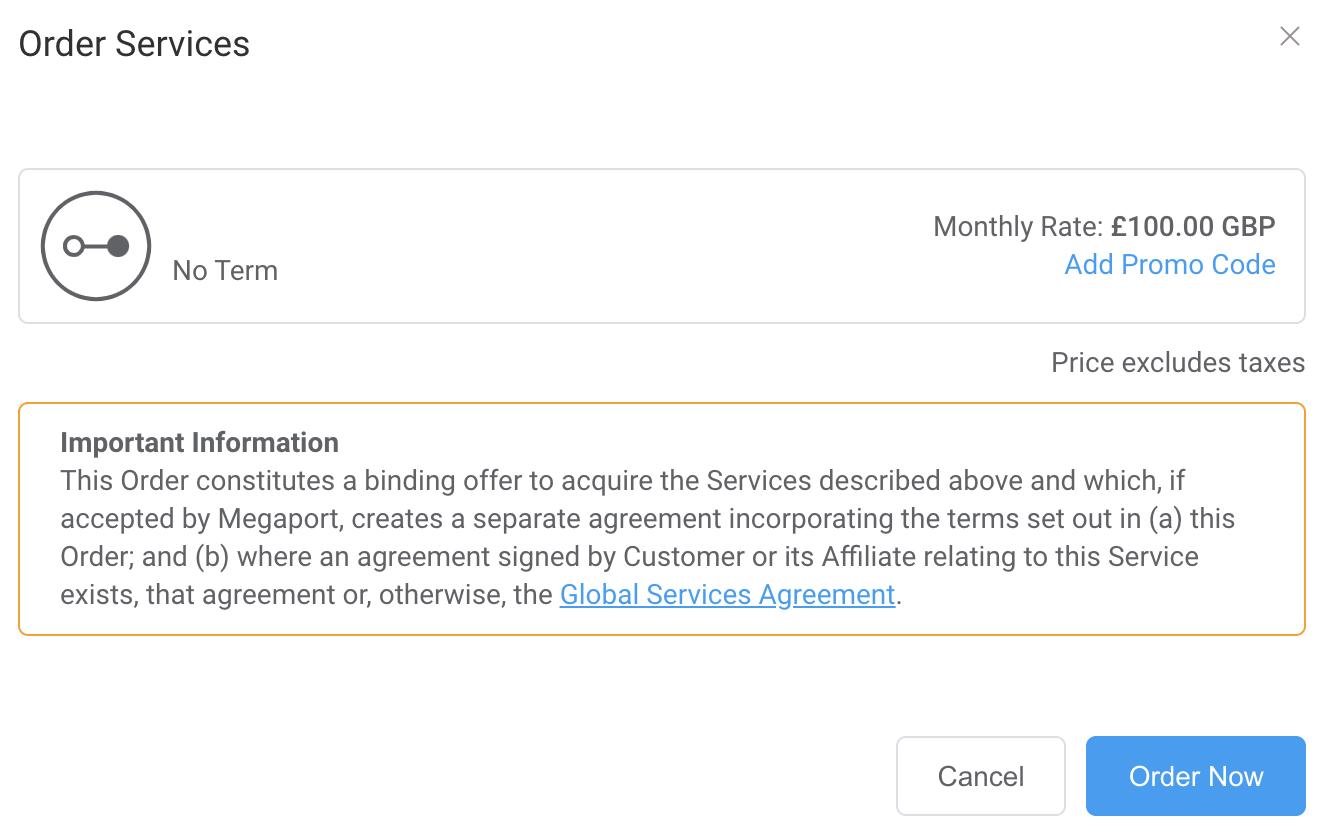
L’invite IBM Portal Connection (Connexion au portail IBM) s’affiche. Ceci est un rappel que vous devez approuver ou rejeter la demande dans le portail IBM Cloud, et fournit un lien vers le portail IBM Cloud.
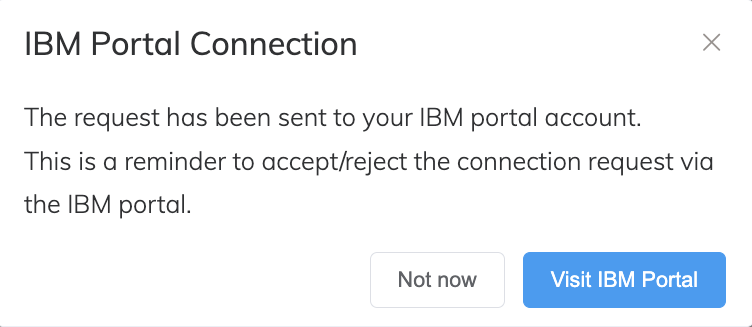
Une fois la VXC créée et commandée dans le Megaport Portal, la modification est disponible immédiatement dans le portail IBM Cloud. Après avoir vérifié et approuvé la VXC entrante dans le portail IBM Cloud, le statut IBM Direct Link Connect passe à Provisioned (En service) et la VXC Megaport devient active.
Remarque
- Lors de la modification d’une VXC dans Megaport Portal, une invite répertoriant les modifications apparaît en premier, puis l’invite IBM Portal Connection. Si vous modifiez une ancienne VXC vers IBM Cloud Direct Link, une invite apparaît indiquant que Megaport a mis à jour les intégrations d’API et vous conseille d’annuler et de recommander la VXC. Dans cette situation, nous vous recommandons d’annuler puis de recommander la VXC à l’aide de la dernière intégration API.
- Lors de la résiliation d’une VXC dans leMegaport Portal, confirmez la résiliation dans l’invite qui apparaît. L’invite IBM Portal Connection (Connexion au portail IBM) apparaît pour vous rappeler d’annuler également le service dans le portail IBM Cloud. La VXC est résiliée côté Megaport, mais vous devez faire de même dans le portail IBM Cloud pour mettre fin complètement au service.
Pour vérifier la configuration BGP
- Dans le Megaport Portal, sélectionnez la VXC.
- Cliquez sur l’icône d’engrenage à côté de la VXC.
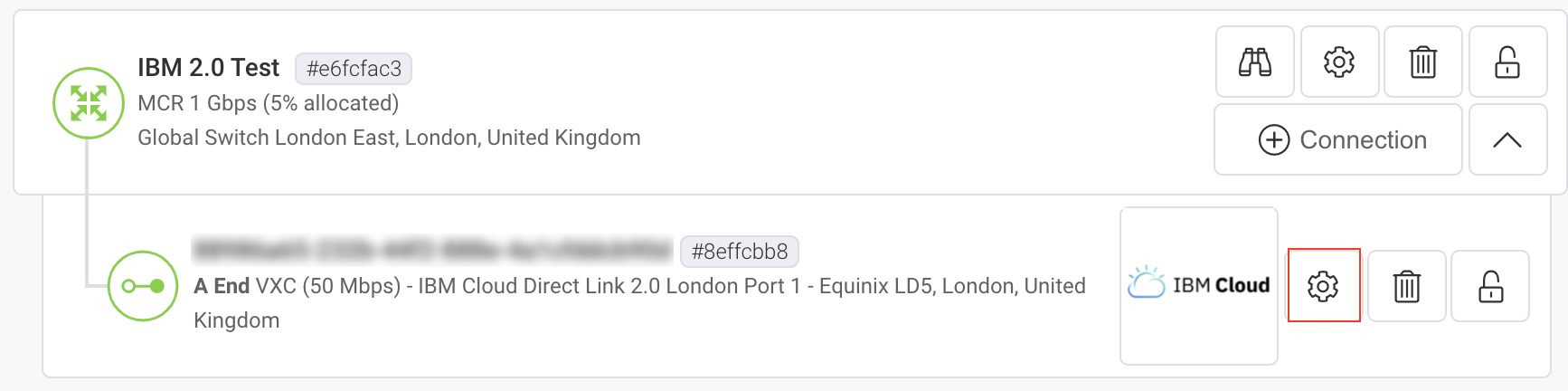
- Sur la page Connection Details (Détails de connexion), cliquez sur Details (Détails).
La page Configuration Details (Détails de la configuration) apparaît.
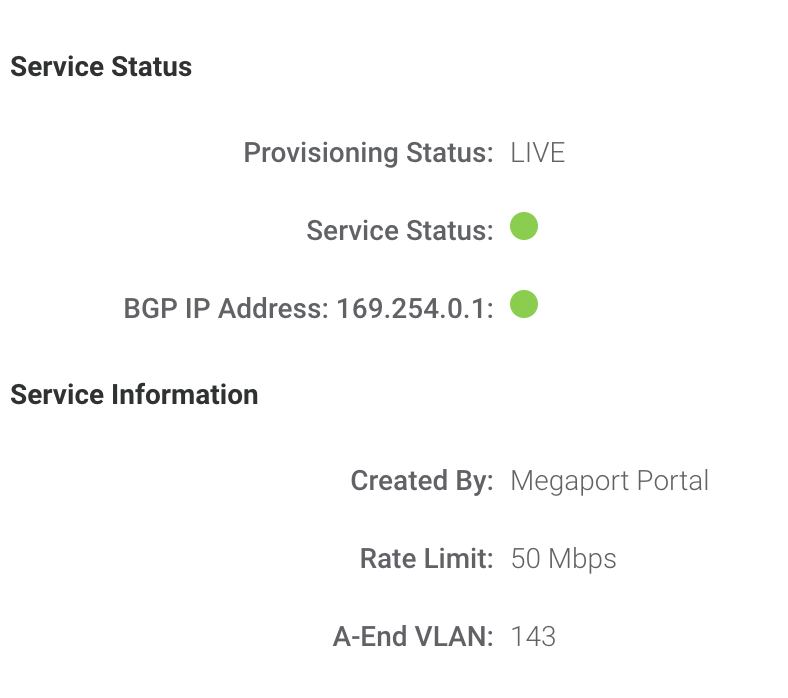
L’indicateur d’état de service affiché en vert signifie que le service est actif. - Cliquez sur Logs (Journaux).
La page Service Log (Journal des services) s’affiche.

Une coche verte indique que la session BGP fonctionne comme prévu.